Delphi программалау ортасының негіздері және графикалық мүмкіндіктері


Жұмыс түрі: Дипломдық жұмыс
Тегін: Антиплагиат
Көлемі: 65 бет
Таңдаулыға:
Кiрiспе
I ТАРАУ. DELPHI программалау ортасы
- Delphi-дi iске қосу. Delphi ортасы. Проект. Форма. Қасиеттер.
- Оқиға. Код терезесi. Әдiс.
- Компоненттер палитрасы.
- Компоненттердi пайдаланып қарапайым проект құру.
- Проектiнi сақтау және ашу.
- Программаны компиляциялау. ЕХЕ файл.
II ТАРАУ. DELPHI-дiң графикалық мүмкiндiктерi және қолданбалары.
2. 1. Дайын графикалық файлдарды қолдану
2. 1. 1. Image компонентi және оның кейбiр қасиеттерi.
2. 1. 2. Графикалық файлдар форматы. TBitMap, TIcon және
TMetafile кластары
2. 1. 3. OpenPictureDialog және SavePictureDialog компоненттерi.
2. 1. 4. Графикалық файлдарды көрiп шығу үшiн қарапайым қосымша құру
2. 2. Image Editor редакторы
2. 2. 1. Image Editor редакторында сурет салу
2. 2. 2. Командалық түймеге пиктограмма құру
2. 2. 3. Ресурстық файлдар құру және пайдалану
2. 2. 4. Курсор көрсеткiшiн өзгерту
2. 3. Канва - сурет салу кенебi
2. 3. 1. Канва қасиеттерi мен әдiстерi
2. 3. 2. Функция графигi.
2. 3. 3. Chart компонентi. Диаграмма тұрғызу.
2. 3. 4. Shape компонентi.
2. 4. Анимация
2. 4. 1. Animate, ProgressBar компоненттерi
2. 4. 2. Графикалық объектiлердi қозғалту. Ttimer компонентi.
2. 4. 3. Биттiк кескiндердi қозғалту
2. 4. 4. Сурет бөлiгiн көшiру, жылжыту тәсiлдерi
2. 4. 5. Базалық нүкте әдiсi
2. 5. Қарапайым графикалық редактор
Қорытыныды
Пайдаланылған әдебиеттер
КIРIСПЕ
Жоғарғы деңгейлi программалау тiлдерi жарыққа шыға бастағаннан берi көптеген программалау тiлдерi пайда болды. Қазiргi кезде олар процедуралық, логикалық және объектiлi - бағдарлы болып үш түрге бөлiнедi. Мысалы, дәстүрлi (“классикалық”) процедуралық программалау тiлдерi - Фортран, Бейсик, Паскаль, логикалық тiлдер - ЛИСП, Пролог. Есептеуiш техниканың қарқынды дамуы және программалық жабдықтауды тиiмдi дайындауға қажеттiлiк нәтижесiнде соңғы кездерде Windows ортасында жарыққа шыққан және объектiлi- бағдарлы программалау ( ОБП ) негiзiнде құрылған программалау тiлдерi - Borland C ++ for Windows, Object Pascal және визуальды Microosoft Visual Basic, Borland Delphi .
Процедуралық программалау тiлдерiнде программаның жұмысы операторларды ретiмен орындау бойынша, ал, логикалық программалау тiлдерiнде ол қатаң логикалық ережелерге сәйкес өзгертулер енгiзу ретiнде қарастырылған болатын. Объектiге бағдарлы оқиғалық программалау тiлiнде программаның жұмысы негiзiнен оқиғалар тiзбегiнен және түрлi объектiлердiң осы оқиғаларға жауабынан тұрады. Олардың визуальды түрлерi - Visual Basic тiлi QBasic программалау тiлi негiзiнде, Delphi тiлi Object Pascal тiлi негiзiнде құрылған. Олар, әсiресе, Delphi программалау тiлi - кез келген қосымшаны дайындауға болатын жылдамдығы тез, қуатты тiл.
Delphi-дiң бiрiншi нұсқасы 1994 жылы жарыққа шығып, кейiнгi жылдары оның бiрте-бiрте кеңейтiлген 2, 3, 4, 5, 6 нұсқалары жарық көрдi. Мысалы, 5-нұсқа 1999 жылы, 6-нұсқа 2001 жылдың мамыр айында жарыққа шықты .
Дәстүрлi Паскаль оқып үйренуге жеңiл және MS DOS жүйесiнде программа дайындауға ең жақсы құрылымдық программалау тiлi екенi белгiлi. Delphi-де Паскаль тiлiнде орындау мүмкiн және мүмкiн емес күрделi процестердi программалауға болады. Delphi-дiң негiзгi ерекшелiгi - онда қосымша құруда компоненттiк және объектiлiк тәсiлдер пайдаланылады (Windows ортасында пайдаланатындықтан, Delphi-де программаны көбiнесе қосымша деп атайды) . БҮл программалау технологиясына нағыз революция жасады деуге болады. Компоненттiк тәсiлдiң мәнiсi жеңiл: әр қосымша кiтапханасы программалау ортасында дайындалып, арнайы iс-әрекеттердi орындайтын компоненттер элементтерiнен жинақталады. Олар жеткiлiксiз болса, объектiнi өңдеуге арналған үстеме программа құрылады. Delphi-де қолданылатын негiзгi кiтапхананы визуальды компоненттер кiтапханасы ( VCL , Visual Component Library) деп атайды. Компоненттер панелiнде топ - тобымен жинақталған, жүздеген кластарға тиiстi, стандартты компоненттер бар. Пайдаланушы жаңа компонент дайындап, оны осы панельге қосуына да болады.
Delphi Windows жүйесiнде программалаудың ыңғайлы қҮралы. Онда көптеген операторларды пайдаланып программа дайындау, программа мәзiрiн қҮру, анимация, мультимедиа процестерiн Үйымдастыру, OLE технологиясын пайдаланып, басқа офистiк қосымшаларды шақыру, олармен жҮмыс iстеу және т. б. iс-әрекеттердi орындау да мүмкiн. Көптеген операторлардың жазылуы Турбо Паскальдағы сияқты.
Delphi екi түрде дайындалған: бiрiншiсi - күрделi қосымшаны бiрлесiп дайындаушылар үшiн ( Delphi Client - Server), екiншiсi - қалған программалаушылар үшiн ( Delphi for Windows ) . Соңғысы ыңғайланып, қысқартылып алынған түрi. Ол тек маман программаушылар емес, барлық Delphi - мен жҮмыс iстеушiлерге арналған. әдетте пайдаланылатыны - екiншi түр.
Delphi-дi Паскаль программалау тiлiмен жҮмыс iстеген адамдардың меңгеруi көп қиындық келтiрмейдi. Бiрақ, мҮнда программалауды үйрену үшiн объект, оқиға, қасиет түсiнiктемелерiмен еркiн танысып, онда компоненттердi пайдалану және әдiстер деп аталатын түрлi командалардың жазылу түрлерiн бiлу қажет. Жалпы, Delphi-де пайдалылатын процедуралар (әдiстер) мен түрлi кластарға, компоненттерге енгiзулi мәндер меншiктелетiн қасиеттер көп. Нақты есептердi шешу программаларын құруды үйрену арқылы ғана Delphi-де программалауды үйренуге болады. Ол үшiн кiтапқа енгiзiлген программаларды iс жүзiнде орындап, оларға түрлi өзгерiстер енгiзiп, жаттығу да мүмкiн. Жетiстiк тек тәжiрибеге байланысты.
Delphi-дiң мүмкiндiктерiн бiр кiтапқа сыйғызу мүмкiн емес. МҮнда студенттер мен өз бетiнше оқып үйренушiлер үшiн қажеттi негiзгi материалдар қарастырылған, Delphi- дi терең оқып-үйренiп, күрделi қосымшаларды дайындауға машықтанушылар үшiн кiтап соңына әдебиеттер тiзiмi енгiзiлген.
I ТАРАУ. DELPHI ПРОГРАММАЛАУ ОРТАСЫ
1. 1. Delphi-дi iске қосу. Delphi интерфейсi. Проект.
Форма. Қасиеттер. Қасиеттер терезесi
Windows жүйесiнде Delphi ортасын iске қосу үшiн оны алдын-ала компьютерге орнату қажет. Орта компьютерге орнатылған соң, Delphi-дi iске қосу командасы:
Iске қосу - Программалар - Borland Delphi 6 → Delphi 6
Нәтижеде экранда Delphi интерфейсi көрiнедi (1-сурет) .

1. 1-сурет. Delphi ортасы
1 - Delphi 5-тiң негiзгi терезесi;
2 - Форма ( Form1 ) ;
3 - Объект инспекторы терезесi ( Object Inspector ) .
Ортада программа құруға арналған модуль терезесi да iске қосылады ( Unit1. pas ) . Форма терезесiнiң астында орналасқандықтан, ол экранда көрiнбейдi.
Delphi интерфейсiнiң құрамына негiзгi мәзiр, аспаптар панелi және компоненттер палитрасы (2-сурет) енгiзiлген. Негiзгi мәзiр

2-сурет. Delphi-дiң негiзгi терезесi
пункттерiне (iшкi мәзiрлерге) Delphi-де жұмыс iстеу командалары, аспаптар панелiне iшкi мәзiрлерге енгiзiлген негiзгi командаларды орындайтын түймелер орналастырылған.
Delphi-де дайындалатын программа проект деп аталады. Форма - программаны дайындау алдында ашылатын, программаның сұхбаттық терезесi. Delphi алғашқы рет iске қосылған кезде формаға Form1 атауы берiледi (1-сурет) . Оның жиектерiне тышқан көрсеткiшiн орналастырып, ол екi жақты нҮсқама түрiне айналған кезде форманы кеңейтуге не қысуға болады.
Программа пайдалану үшiн форма бетiне түрлi компоненттер орнатылады. Негiзгi компоненттер Delphi терезесiнiң компоненттер палитрасында орналасқан.
Форманың және форма бетiне енгiзiлетiн компоненттердiң түрлi қасиеттерi бар. Олар объектiнiң түрлi мүмкiндiктерiн сипаттап, ағымдық күйiн анықтайды. Мысалы, форма қасиеттерi - форма тақырыбының мәтiнi, өлшемi, экранда орналасуы, түсi т. б. Delphi iске қосылған кезде форма қасиеттерiне алғашқы ағымдық мәндер меншiктелiп қойылады.
Форманы, онда орнатылған компоненттi қосымша құру үшiн дайындау оның кейбiр қасиеттерiнiң мәндерiн өзгертуден басталады. Қасиеттер тiзiмi Объект инспекторы ( Object Inspector ) терезесiне енгiзiлген. Тiзiмдi инспектор терезесiне шығару үшiн керектi объектiнi (форманы не формада орнатылған форма компонентiн) таңдау керек. Инспектор терезесiнiң жоғарғы қатарына таңдалған объект атауы жазылып қойылады. Delphi iске қосылған кезде форманың алғашқы қасиеттер терезесi 1-суретте көрсетiлген. Қасиеттер терезесiнiң екi қосымша бетi бар: Properties ( Қасиеттер ) және Events ( Оқиғалар ) . Терезе ашылғанда екi бағанға енгiзiлген жазулардан тҮратын оның Properties бөлiмi ашылулы тұрады (1-сурет) . Бiрiншi бағанда - қасиет атаулары жазылған, екiншi бағанға - олардың мәндерi енгiзiледi .
Объект қасиетiн программа (программалық код) iшiнде орнатуға болады. Мысалы, форма тақырыбы шрифтiнiң өлшемiн 14 ету үшiн программаға Form1. Font. Size := 14 меншiктеу операторын енгiзуге болады.
Экранда қасиеттер терезесi көрiнбесе, оны шығару үшiн View-Object Inspector командасын беру жеткiлiктi. Ол ±11 клавишi басылған кезде де көрiнедi.
Ескерту. Жаңа проект iске қосылған кезде алдымен Delphi Direct терезесi iске қосылуы мүмкiн. Терезеден Delphi News бумасын таңдау жеткiлiктi.
1. 2. Оқиғалар. Программалық код терезесi. әдiс
Delphi-де программалар оқиғалар арқылы басқарылады. Мысалы, пайдаланушы программа құру үшiн алдымен формаға компонент орнатып формада орналастырылған компоненттi тышқан арқылы шертуi мүмкiн. Осы iс-әрекет (тышқанның шертiлуi) оқиға деп аталады. Яғни, оқиға - программаның жҮмыс iстеуi барысында объект жағдайын өзгертетiн белгiлi бiр iс-әрекеттi шақырады.
Delphi-де әр оқиғаға атау берiлiп қойылған. Мысалы, компоненттер палитрасының Button түймесi арқылы формада орнатылған Button1 компонентiн шерту Click ( Шерту ) оқиғасын шақырады.
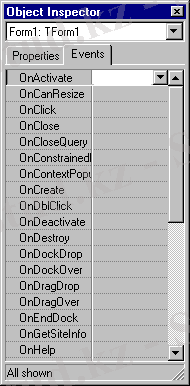 Объектiге байланысты түрлi оқиғалар бар. Мысалы, формаға байланысты оқиғалар саны - 35 (3-сурет) . Олар қасиеттер терезесiнiң
Events
қосымша бетiне енгiзiлген. Терезеде оқиға атауларының алдына
On
префиксi (қосымшасы) тiркестiрiлiп жазылған. Ол - атаудың оқиға екендiгiн бiлдiретiн белгi.
Объектiге байланысты түрлi оқиғалар бар. Мысалы, формаға байланысты оқиғалар саны - 35 (3-сурет) . Олар қасиеттер терезесiнiң
Events
қосымша бетiне енгiзiлген. Терезеде оқиға атауларының алдына
On
префиксi (қосымшасы) тiркестiрiлiп жазылған. Ол - атаудың оқиға екендiгiн бiлдiретiн белгi.
3-сурет. Форма оқиғалары
Delphi ортасында жиi қолданылатын оқиғалар:
OnClick - тышқан түймесiн бiр рет басу;
OnDblClick - тышқан түймесiн екi рет басу;
OnKeyDown - клавиштi басу;
OnKeyUp - басылған клавиштi босату;
OnMouseDown - тышқан түймесiн басу;
OnMouseUp - тышқан түймесiн босату;
OnMouseMove - тышқан көрсеткiшiн жылжыту;
OnCreate - форманы екi рет шерту, т. б.
Delphi-де программа ( проект) екi бөлiмнен тұрады: алғашқыда автоматты түрде project1 атауы берiлетiн проект файлы (негiзгi модуль) және unit1. pas атауы берiлетiн модуль . Олар жеке терезелерде орналастырылған. Модульге оқиғаларға сәйкес iс-әрекеттердi орындайтын программа мәтiнi ( процедуралар) енгiзiледi (олар 1. 4-тақырыпта кең түрде қарастырылған) . Программа мәтiнiн программалық код деп, терезенi программалық код терезесi не қысқаша редактор терезесi деп те атайды. Оны экранға шығару тәсiлдерi:
- форманы жабу (жабу түймесiн шерту) ;
- код терезесiнiң бiр шетi форма астында көрiнiп тҮрса,
оны шерту. Терезе белсендiрулi түрде ашылады да, онда процедура дайындамасы (үлгiсi) көрiнедi. Оның тақырыбы нүкте арқылы бөлiнген класс және процедура атауларынан тҮрады (4-сурет), т. б.
Формадан код терезесiне өту және код терезесiнен формаға өту үшiн F12 клавишiн басу жеткiлiктi. 4-суретте көрiнiп тұрғаны - код терезесiне енгiзiлген процедура дайындамасы . Оқиғаға байланысты құрылатын процедура оқиғаны өңдеуiш не оқиғаны өңдеу процедурасы делiнедi. П роцедура дайындамасының жазылу түрi:
Procedure <атау> (Sender : TObject) ;
сипаттау бөлiмi
begin
процедура денесi
end;
мҮндағы Sender параметрi құрылатын процедураның қай класқа тиiстiлiгiн анықтайды.
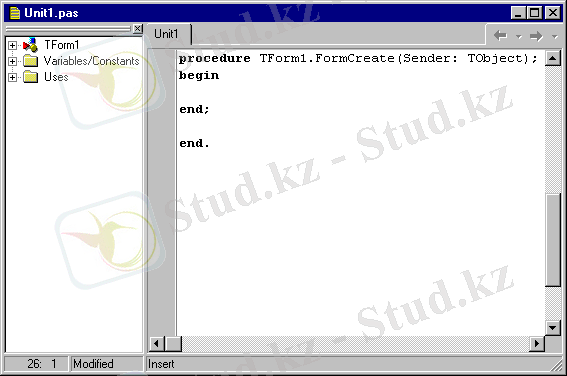 Терезенiң сол бөлiгiндегi -
браузер
терезесi. Онда код терезесiнде барлық жарияланулардың қҮрылымын көрiп шығуға болады.
Терезенiң сол бөлiгiндегi -
браузер
терезесi. Онда код терезесiнде барлық жарияланулардың қҮрылымын көрiп шығуға болады.
4-сурет. Программалық код терезесi. Онда көрiнген процедура дайындамасы
Кез келген программа program сөзiнен басталатын проект файлы мен бiр не бiрнеше модульдерден тҮрады да, қолдан құрылатын программа модуль iшiне енгiзiледi. Проект файлы dpr , модуль pas кеңейтiлуi бойынша сақталады. Проект файлын негiзгi модуль деп атайды. Негiзгi модульдiң мазмҮны проектiнiң жалпы сипаттамасынан тҮрады. Delphi iске қосылған кезде оны ол автоматты түрде дайындап шығады. Негiзгi модульге ерекше жағдайлардан басқа кездерде қосымша нҮсқаулар енгiзудiң қажетi жоқ. Негiзгi модуль (проект) :
program Project1;
uses
Forms,
Unit1 in 'Unit1. pas' {Form1};
{$R *. RES}
begin
Application. Initialize;
Application. CreateForm(TForm1, Form1) ;
Application. Run;
end.
мҮндағы,
Project1 - негiзгi модуль (проект) атауы. Проектiнi дайындап, жаңа атау бойынша сақтаған кезде ол соңғы атауға алмастырылып қойылады;
Uses (қолдану) - Турбо Паскальдағы сияқты, қызметшi сөз. Оның соңына программада пайдаланылатын стандартты (кiтапханалық) Forms модулi мен Delphi-дiң модульге алғашқы рет меншiктеген атауы ( Unit1) жазылған. Unit1-ден соң оның қайсы модульдiк файлда құрылатыны ( in ’Unit1. pas’ ) және онымен байланысты форма атауы көрсетiледi ({ Form1 }) .
{$R*. RES} - нҮсқау. Ол компиляторға қосымшаның (Windows көмегiмен дайындалған қолданбалы программаның) қор сипаттамаларын, мысалы, шартбелгiлер (пиктограммалар) сақталған файлды және т. с. с. пайдалану керектiгiн көрсетедi (файлдың кеңейтiлуi - . res ) ;
Begin - end операторларының аралығына енгiзiлген соңғы бөлiм - қосымшаның алғашқы жүктелуiн қамтамасыз ететiн әдiстер (Delphi-де арнайы iс-әрекеттi орындайтын процедура, функция және командалар әдiстер делiнедi) :
Application. Initialize - қосымша объектiсiн инициалдау (программаны алғашқы рет дайындау) әдiсi ;
Application. CreateForm - проект қҮрамына енетiн форманы дайындап, экранда көрсету әдiсi (create - қҮру) ;
Application. Run - программаны iске қосуды қамтамасыз ету әдiсi .
Delphi-де әдiстiң командалық түрде жазылуы:
<Объект>. <әдiс>
Мысалы, Application. Initialize - Application объектiсiнiң Initialize әдiсiн орындау.
Кейбiр жағдайда бөлiмге проект сақталатын бума атын меншiктеу командасын қосып қою да мүмкiн, т. б.
Delphi-де программаның орындалуы автоматты түрде негiзгi модульдi орындаудан басталады.
Модуль - түрлi iс-әрекеттердi орындауға арналған программа бөлiмi. Модуль тақырыбы Unit (модуль) қызметшi сөзiнен басталып, соңына әдеттегiдей нүктелi үтiр (; ) таңбасымен аяқталатын модуль атауы жазылады. Delphi-дiң модульге алғашқы рет меншiктейтiн атауы: Unit1. Жаңа проект ашылған кезде модуль дайындамасы да автоматты түрде қҮрылады:
unit Unit1;
interface
uses
Windows, Messages, SysUtils, Classes,
Graphics, Controls, Forms, Dialogs;
type
TForm1 = class (TForm)
private
{ Private declarations }
public
{ Public declarations }
end ;
var
Form1: TForm1;
implementation
{$R *. DFM}
end .
Интерфейс (interface) бөлiмi interface кiлттiк сөзiмен басталады да, оған келесi бөлiмдер енгiзiледi: uses - Турбо Паскальда пайдаланатын бөлiм сияқты, оған стандартты модуль атаулары жазылады, бөлiмге пайдаланушы дайындаған модуль атауын кiрiстiрiп қою да мүмкiн . Одан әрi, Delphi дайындаған форма типi сипатталады (онда өрiстер, қасиеттер, компоненттер сипатталып, олардан соң модульде жазылатын процедуралар мен функциялар (программа элементтерi) жарияланады, т. б. ) .
Private (жеке, дербес) бөлiмiне тек ағымдық модульге тиiстi элементтер енгiзiлуi мүмкiн ( элемент - өрiстер, әдiстер, қасиеттер мен оқиғалар) ; Public (көпшiлiк) бөлiмiнiң iшiнде ағымдық модульге қол жеткiзуге болатын кез келген программа не модульдiң көрiнетiн элементтерi, облыстары енгiзiледi. Олар класқа енетiн элементтердiң пайдалану облыстарын ғана анықтайтын болғандықтан, әдетте (көп жағдайда) олар бос көрiнедi.
Implementation (iске асыру, орындау) бөлiмiндегi {$R*. DFM} - . dfm кеңейтiлуi бойынша жазылған файлды пайдалану нұсқауы. Ол модульдi оған сәйкес форманың сипаттамасымен байланыстырады (файлға форма қасиеттерiнiң мәндерi жазылып қойылған. Ол формада орнатылған компоненттер қасиеттерiнiң де сипаттаммаларын бойында сақтайды. Қасиеттер сәйкес Object Inspector терезесiнде көрiнедi) . Одан соңғы қатарларға программалаушы Delphi тiлiнде қажеттi процедураларды қолдан кiрiстiру керек. Олардың iшiндегi оқиғаны өңдеуiш процедуралардың тақырыптары модульдiң интерфейс бөлiмiнде автоматты түрде жазылып қойылады.
Кейде модульдiң соңына инициалдау (initialization) бөлiмi енгiзiледi. Бөлiм модуль айнымалыларын инициалдап (бастапқы мәндер берiп), программаны дайындау үшiн қажет. Егер ол толтырылса, бҮл бөлiм басқаруды программа денесiне беруден бҮрын орындалады. Бөлiм нұсқауларын begin және end кiлттiк сөздерiнiң арасына енгiзу керек. Жоғарыда көрсетiлген сияқты, бөлiм толтырылмаса, begin сөзi жазылмай, оған тек end. сөзi енгiзiледi. Ол - модульдiң соңын бiлдiретiн кiлттiк сөз.
1. 3. Компоненттер палитрасы
Delphi-де программа дайындау үшiн компоненттiк тәсiл пайдаланылған: пайдаланушы программаларының кiтапханасы программалау ортасымен бiрге Үсынылатын, белгiлi бiр iс-әрекеттi орындайтын компоненттерден жинақталады, ал олар форма терезесiне енгiзiледi. Компоненттiк тәсiл программалау технологиясына нағыз төңкерiс жасады деуге болады, себебi, компоненттердi пайдалану программа жҮмысын күрделi түрде жеңiлдеттi.
Компоненттер кiтапханасын визуальды компоненттер кiтапханасы (Visual Component Library, VCL) деп атайды. Онда түрлi компоненттер жинақталып (Delphi 5-те олардың саны 200 -ден артық), олар түрлi атаулы 19 бетке орнатылып қойылған.
Жиi қолданылатын беттер мен компонеттер 1-кестеде көрсетiлген:
1-кесте
Standard
Additional
Win32
System
DataAccess
DataControls
InterBase
Midas
Internet
QReport
Dialogs
ҚҮрамына жиi қолданылатын компонеттер енгiзiлген стандартты бет.
Стандартты беттi толықтырушы қосымша бет.
Windows 95/98 стилiнде қолданылатын 32-биттiк компонеттер
Таймер, плеер т. с. с. жүйелiк компонеттер бетi
Берiлгендердi BDE арқылы басқару бетi
Берiлгендердi басқару бетi
InterBase программасымен тiкелей байланыс
Берiлгендер қорын басқару қосымшаларын қҰру
Инетрнет - Интернетпен жҰмыс iстейтiн қосымшалар қҮру
Есептер даярлау
“Open file”, т. с. с. сҰхбаттық терезелердi пайдалану
Label
Edit
Memo
Button
Panel
MainMenu
Мәтiндi шығару
Бiр жолдық мәтiндi енгiзу және редакциялау
Көп жолдық мәтiндi енгiзу және редакциялау
Командалық тұйме қҰру
Компоненттердi топтастыру контейнерi
Мәзiр қҮру
BitBtn
Image
Shape
Chart
Бетiне биттiк бейне орнатуға болатын командалық түйме
Графикалық кескiндердi шығару (бейнелеу)
Форма бетiне түрлi геометриялық фигураларды шығару
Диаграммалар мен графиктер тҮрғызу
Animate
ProresBar
Дыбыссыз клиптердi орындау
Орындалуы бiршама уақыт алатын процестердi бейнелеу
Timer
PaintBox
Қосымшада уақыт интервалын беру
Форма бетiнде сурет салуға болатын облыс қҮру
OpenPictureDialog
SavePictureDialog
Графикалық файлдарды ашу сҮхбаттық терезесiн пайдалану
Графикалық файлдарды сақтау сҮхбаттық терезесiн пайдалану
- Іс жүргізу
- Автоматтандыру, Техника
- Алғашқы әскери дайындық
- Астрономия
- Ауыл шаруашылығы
- Банк ісі
- Бизнесті бағалау
- Биология
- Бухгалтерлік іс
- Валеология
- Ветеринария
- География
- Геология, Геофизика, Геодезия
- Дін
- Ет, сүт, шарап өнімдері
- Жалпы тарих
- Жер кадастрі, Жылжымайтын мүлік
- Журналистика
- Информатика
- Кеден ісі
- Маркетинг
- Математика, Геометрия
- Медицина
- Мемлекеттік басқару
- Менеджмент
- Мұнай, Газ
- Мұрағат ісі
- Мәдениеттану
- ОБЖ (Основы безопасности жизнедеятельности)
- Педагогика
- Полиграфия
- Психология
- Салық
- Саясаттану
- Сақтандыру
- Сертификаттау, стандарттау
- Социология, Демография
- Спорт
- Статистика
- Тілтану, Филология
- Тарихи тұлғалар
- Тау-кен ісі
- Транспорт
- Туризм
- Физика
- Философия
- Халықаралық қатынастар
- Химия
- Экология, Қоршаған ортаны қорғау
- Экономика
- Экономикалық география
- Электротехника
- Қазақстан тарихы
- Қаржы
- Құрылыс
- Құқық, Криминалистика
- Әдебиет
- Өнер, музыка
- Өнеркәсіп, Өндіріс
Қазақ тілінде жазылған рефераттар, курстық жұмыстар, дипломдық жұмыстар бойынша біздің қор #1 болып табылады.



Ақпарат
Қосымша
Email: info@stud.kz